Hvis PCen ikke bare brukes av deg, men også av andrefolk, så for hver av dem kan du opprette din egen konto. Du kan tilpasse "regnskap" som du vil: endre skjermsparer på skrivebordet, utseendet til mapper, oppgavelinjen, installere programmene du trenger, og mye mer.

Det opprettes en konto for alle brukeremed rettighetene til "Administrator" eller "Guest". I det første tilfellet vil personen ha flere muligheter. Han vil kunne åpne noen programmer som ikke vil være tilgjengelige for andre "brukere", legge til og fjerne kontoer.
Når "sju" er installert på datamaskinen, og dendesignet for flere ansatte, må du vite hvordan du endrer bruker i Windows 7. Etter å ha lest denne artikkelen vil du også lære hvordan du endrer passord og kontonavn ved hjelp av metoden som passer deg. Som et resultat vil informasjonen din bare være tilgjengelig for deg eller for personer du forteller passordet ditt til.
Hvordan legger jeg til en ny "konto"?
Å opprette en konto for en nybruker, må du gå til "Start" -menyen og klikke på ikonet som ligger øverst i vinduet. Ved å klikke på lenken "Administrer en annen konto", merker du av i boksen som lar deg opprette en "konto".
En side åpnes der du vil se en kolonne der du trenger å skrive inn brukernavnet og spesifisere tilgangstypen (Administrator eller Normal). Klikk nå på "Opprett konto".
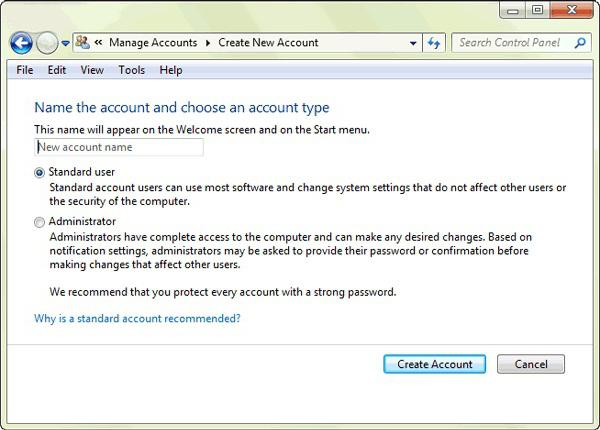
Hvis du ikke vil at andre skal jobbepå datamaskinen din, kan avinstallere programmer eller endre viktige filer, og deretter sette "Normal tilgang". Hvis du stoler fullt ut på personen, kan du gi ham rettighetene til "Administrator".
På bare noen få minutter kan du legge til en ny bruker på PCen.
Hvordan bytte mellom kontoer i Windows 7?
Så hvis alle på datamaskinen dinPC-bruker har sin egen "konto", så må du vite hvordan du bytter mellom dem. Når du starter datamaskinen, blir det mulig å velge en eller annen "bruker" ved å klikke på det tilhørende ikonet. Men hva om operativsystemet allerede er lastet inn? Hvordan bytte bruker i Windows 7?
For å bytte fra en konto til en annen, kan du bruke en av følgende metoder:
- Trykk på "Ctrl", "alt" og "Delete" knappene samtidig. "Startskjermbildet" åpnes, der du må klikke "Bytt bruker";
- Bruk "hot-knappene" - Win + L. "Win" -tasten viser Windows OS-logoen;
- Gå til Start. Klikk på trekanten ved siden av alternativet "Shutdown" for å få frem kontekstmenyen. Velg alternativet Endre bruker.
Så ganske enkelt kan du bytte mellom brukerkontoer.
Hvordan endrer jeg Windows 7-brukernavnet mitt?
Hver PC-bruker kan gi kontoen et hvilket som helst navn eller endre et eksisterende.

For eksempel, hvis du kjøpte en brukt datamaskin, vil du mest sannsynlig endre brukernavnet ditt. Du kan også gjøre dette på en av to enkle måter:
- Ring "Kommandolinjen" og skriv inn der"Lusrmgr.msc" (uten anførselstegn). Et vindu vises der du trenger å velge "Brukere" underavsnitt. Klikk på "brukeren" du vil gi nytt navn til høyre. I hurtigmenyen klikker du på det aktuelle alternativet og deretter på "Enter" -knappen. Klikk igjen på den allerede omdøpte RMB-brukeren og gå til "Egenskaper". Du trenger kategorien Generelt. Skriv inn det nye navnet her igjen.
- Gå inn i Start-menyen og klikk på firkantikonet øverst i vinduet. Klikk på koblingen "Endre kontonavn". Skriv inn versjonen din og klikk "Gi nytt navn".
Hvordan endrer jeg brukerpassordet mitt?
Du vet allerede hvordan du endrer Windows 7bruker, men hva om du trenger å endre passordet ditt? Dette kan gjøres ved å trykke på "Ctrl", "Delete" og "Alt" knappene. Velg nå "Endre passord ..." og skriv inn nåværende passord, og deretter to ganger et nytt. Det siste trinnet er å bekrefte dine handlinger.
Alternativt kan du gå til "Start" og klikke påbrukerikon. I vinduet som åpnes følger du lenken "Endre passordet". Angi gjeldende og nytt passord i de aktuelle feltene to ganger.

Nå kan du endre Windows 7-brukerpassordet, og dermed beskytte deg mot tyveri av verdifull informasjon som er på kontoen din.
konklusjon
Så du har lært hvordan du oppretter kontoerbrukere, endre brukernavn og passord. Hvis en PC er ment for flere personer, er det fornuftig å opprette en egen "konto" for hver av dem. I dette tilfellet kan bare du ha rettighetene til "Administrator".
Brukeren vil kunne tilpasse utseendet til operativsystemet slik atsom det er praktisk for ham. For eksempel vil noen at oppgavelinjen skal være øverst på skjermen eller til siden. Noen "brukere" liker ikke å endre standard Windows-bakgrunn, mens andre vil se noe lyst eller morsomt på skrivebordet. Det er mulig å konfigurere en hvilken som helst "konto" i samsvar med dine preferanser, og å vite hvordan du endrer bruker i Windows 7, vil alle være glade, for om nødvendig kan de bytte til "kontoen".










